Not
Bu sayfaya erişim yetkilendirme gerektiriyor. Oturum açmayı veya dizinleri değiştirmeyi deneyebilirsiniz.
Bu sayfaya erişim yetkilendirme gerektiriyor. Dizinleri değiştirmeyi deneyebilirsiniz.
Bu makalede, Bir Azure sanal makinesinde (VM) çalışan ve Azure portal kullanılarak Azure Backup hizmeti tarafından bir Azure Backup Kurtarma Hizmetleri kasasına yedeklenen SQL Server veritabanlarını yönetmeye ve izlemeye yönelik yaygın görevler açıklanmaktadır. SQL veritabanı yedeklemelerini yönetmek için Azure CLI ve REST API'yi de kullanabilirsiniz. İşleri ve uyarıları izleyebilir, veritabanı korumasını durdurabilir ve sürdürebilir, yedekleme işlerini çalıştırabilir ve bir VM'nin yedekleme kaydını kaldırabilirsiniz.
SQL Server veritabanlarınız için yedeklemeleri henüz yapılandırmadıysanız bkz . Azure VM'lerinde SQL Server veritabanlarını yedekleme
Not
Desteklenen yapılandırmalar ve senaryolar hakkında daha fazla bilgi edinmek için SQL yedekleme destek matrisine bakın.
Portalda yedekleme işlerini izleme
Azure Backup, çok sık olabilecekleri için zamanlanmış günlük yedeklemeleri dışında Azure portaldaki İş Sürekliliği Merkezi'ndekiİşler altında zamanlanmış ve isteğe bağlı tüm işlemleri gösterir. Bu portalda gördüğünüz işler veritabanı bulma ve kayıt, yedeklemeyi yapılandırma, yedekleme ve geri yükleme işlemlerini içerir.
İzleme senaryoları hakkında ayrıntılı bilgi için Azure portalında İzleme ve Azure İzleyici kullanarak izleme bölümüne gidin.
Yedekleme uyarılarını görüntüleme
Azure Backup, aşağıdaki SQL veritabanı yedekleme senaryoları için Azure İzleyici aracılığıyla yerleşik uyarılar tetikler:
- Yedekleme hataları
- Geri yükleme hataları
- Desteklenmeyen yedekleme türü yapılandırıldı
- İş yükü uzantısı sağlıksız
- Yedekleme verilerini silme
Desteklenen uyarı senaryoları hakkında daha fazla bilgi için bkz . Azure Backup için Azure İzleyici uyarıları.
Veritabanı yedekleme uyarılarını izlemek için şu adımları izleyin:
Azure portalında İş Sürekliliği Merkezi'ne gidip İzleme + Raporlama>Uyarıları'nı seçin.
Uyarıların tetiklendiği kaynakları görüntülemek için Uyarılar bölmesinde SQL veritabanının Uyarı kuralını seçin.
Bu uyarılara yönelik bildirimleri yapılandırmak için bir uyarı işleme kuralı oluşturmanız gerekir.
Uyarılar için bildirimleri yapılandırma hakkında bilgi edinin.
SQL Server veritabanı için korumayı durdurma
Azure Backup, SQL Server veritabanının korumasını durdurmak için aşağıdaki seçenekleri sağlar:
- Korumayı durdurun ve yedekleme verilerini koruyun (Sonsuza kadar saklayın):: Gelecekteki tüm yedekleme işlerinin bir SQL Server veritabanını korumasını durdurur ve mevcut yedekleme verilerini Kurtarma Hizmetleri kasasında sonsuza kadar saklar. Bu saklama, Azure Backup fiyatlandırması kapsamında bir depolama ücretine tabidir. Gerekirse yedekleme verilerini kullanarak SQL Server veritabanını geri yükleyebilir ve korumayı sürdürmek için Yedeklemeyi sürdür seçeneğini kullanabilirsiniz.
- Korumayı durdurun ve yedekleme verilerini koruyun (İlkeye göre koru):Gelecekteki tüm yedekleme işlerinin SQL Server veritabanını korumasını durdurur ve mevcut yedekleme verilerini ilkeye göre Kurtarma Hizmetleri kasasında tutar. Ancak, en son yedekleme noktası sonsuza kadar saklanır. Bu saklama, Azure Backup fiyatlandırması kapsamında bir depolama ücretine tabidir. Gerekirse yedekleme verilerini kullanarak SQL Server veritabanını geri yükleyebilir ve korumayı sürdürmek için Yedeklemeyi sürdür seçeneğini kullanabilirsiniz.
- Korumayı durdurun ve yedekleme verilerini silin: SQL Server veritabanı için gelecekteki yedekleme işlerini durdurur ve tüm yedekleme verilerini siler. SQL Server veritabanını geri yükleyemez veya Yedeklemeyi sürdür seçeneğini kullanamazsınız.
Veritabanının korumasını durdurmak için:
İş Sürekliliği Merkezi'ne gidin ve Koruma envanteri>Korumalı öğeler'i seçin.
Korumalı öğeler bölmesinde veri kaynağı türü olarak Azure VM'de SQL'i seçin ve ardından listeden korumalı bir öğe seçin.
Seçili korumalı öğe bölmesinde, korumasını durdurmak istediğiniz veritabanı örneğini seçin.
Seçili veritabanı örneği bölmesinde Yedeklemeyi durdur'u seçin.
Veritabanı örnekleri görünümünde belirli bir satıra sağ tıklayıp Yedeklemeyi Durdur'u da seçebilirsiniz.
Yedeklemeyi Durdur bölmesinde verileri saklamayı veya silmeyi seçin. İstersen, bir neden ve açıklama girin.

Yedeklemeyi durdur'u seçin.
Not
Veri silme seçeneği hakkında daha fazla bilgi için aşağıdaki SSS bölümüne bakın:
SQL veritabanı için korumayı sürdürme
SQL veritabanı için korumayı durdurduğunuzda, Yedekleme Verilerini Koru seçeneğini seçerseniz daha sonra korumayı sürdürebilirsiniz. Yedekleme verilerini tutamazsanız korumayı sürdüremezsiniz.
SQL veritabanı korumasını sürdürmek için şu adımları izleyin:
Yedekleme öğesini açın ve Yedeklemeyi sürdür'ü seçin.

Yedekleme ilkesi menüsünde bir ilke seçin ve ardından Kaydet'i seçin.
İsteğe bağlı yedekleme çalıştırma
Farklı türde isteğe bağlı yedeklemeler çalıştırabilirsiniz:
- Tam yedekleme
- Yalnızca kopya tam yedekleme
- Diferansiyel yedekleme
- Günlük yedekleme
Not
Bu yedeklemenin saklama süresi, çalıştırdığınız isteğe bağlı yedekleme türüne göre belirlenir.
- İsteğe bağlı tam yedeklemeleri en az 45 gün ve en fazla 99 yıl boyunca korur.
- Yalnızca tam isteğe bağlı kopya saklama için herhangi bir değeri kabul eder.
- Talep üzerine farklar, politika kapsamında ayarlanan zamanlanmış farkların tutulma ayarlarına göre yedeklemeyi korur.
- İsteğe bağlı günlük, politikada belirtilen zamanlanmış günlüklerin saklama süresine göre yedekleri tutar.
Daha fazla bilgi için bkz . SQL Server yedekleme türleri.
İlkeyi değiştirme
Yedekleme sıklığını veya bekletme aralığını değiştirmek için ilkeyi değiştirin.
Not
Saklama süresindeki değişiklikler, yenilerinin yanı sıra tüm eski kurtarma noktalarına geçmişe dönük olarak uygulanır.
Kasa panosunda Yönet>Yedekleme İlkeleri'ne gidin ve düzenlemek istediğiniz ilkeyi seçin.
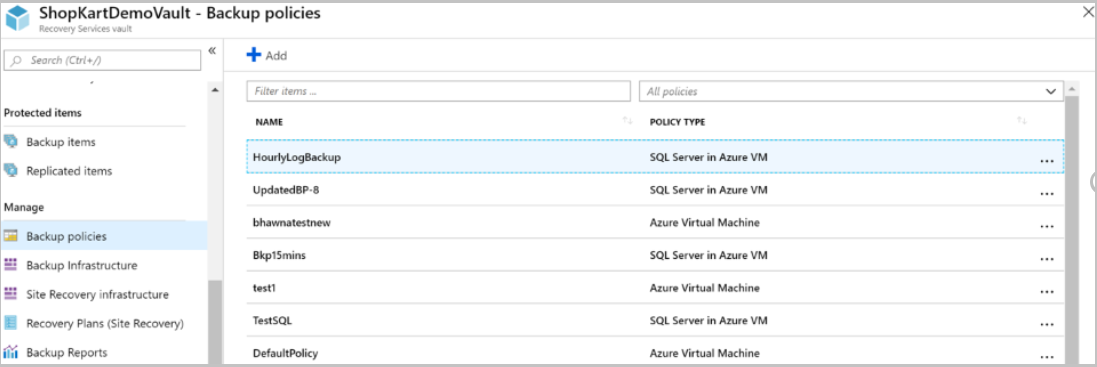
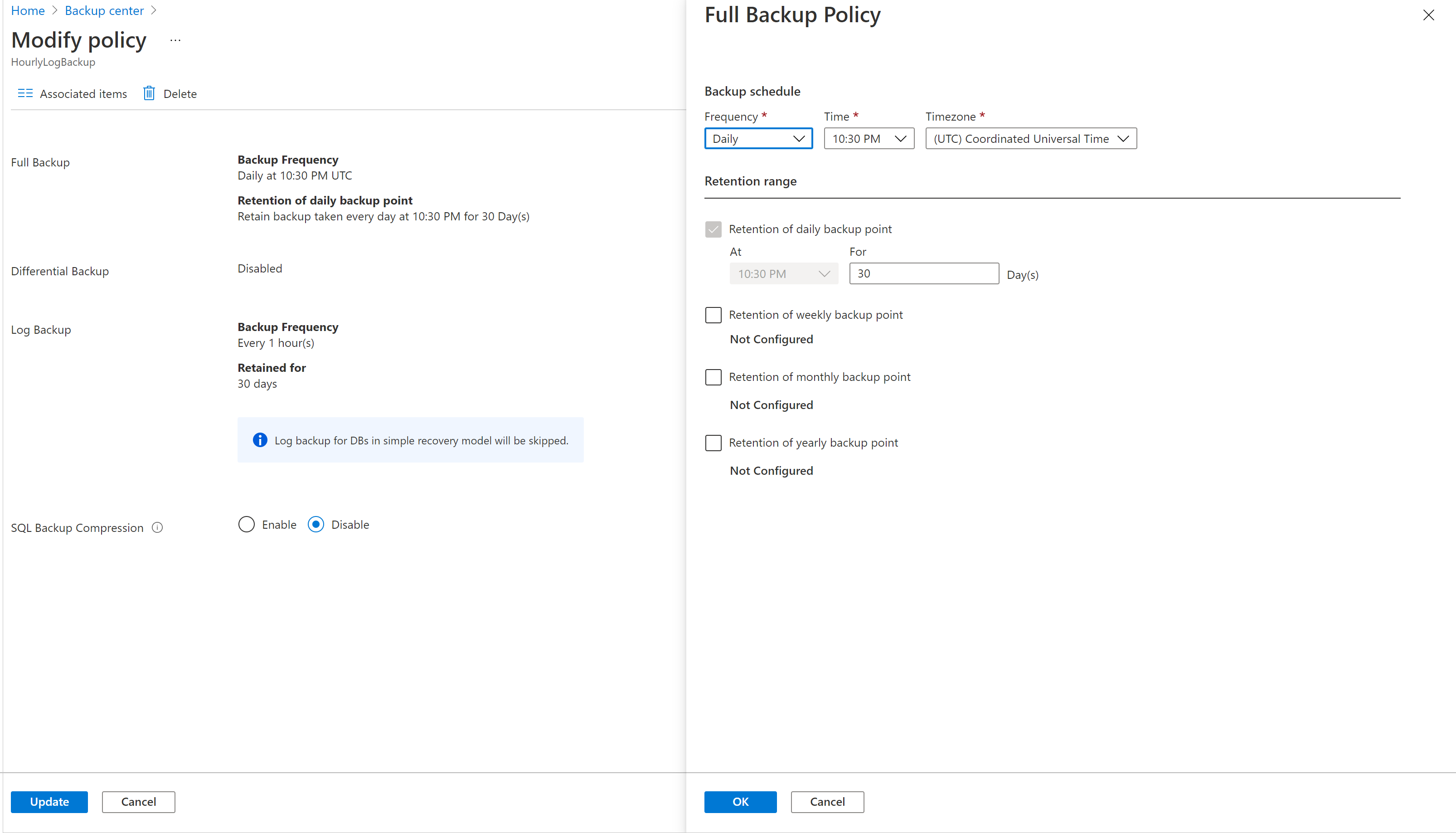
İlke değişikliği tüm ilişkili Yedekleme Öğelerini etkiler ve karşılık gelen yapılandırma koruma işlerini tetikler.
Not
İlkenin değiştirilmesi mevcut kurtarma noktalarını da etkiler.
Arşiv katmanında 180 gün boyunca kalmayan arşivdeki kurtarma noktaları için bu kurtarma noktalarının silinmesi erken silme maliyetine yol açar.
Daha fazla bilgi edinin.
Tutarsız ilke
Bazen, ilke değiştirme işlemi bazı yedekleme öğeleri için tutarsız bir ilke sürümüne yol açabilir. İlkeyi değiştirme işlemi tetiklendiğinde ilgili yapılandırma koruma işi yedekleme öğesi için başarısız olduğunda bu durum ortaya çıkar. Yedekleme öğesi görünümünde aşağıdaki gibi görünür:
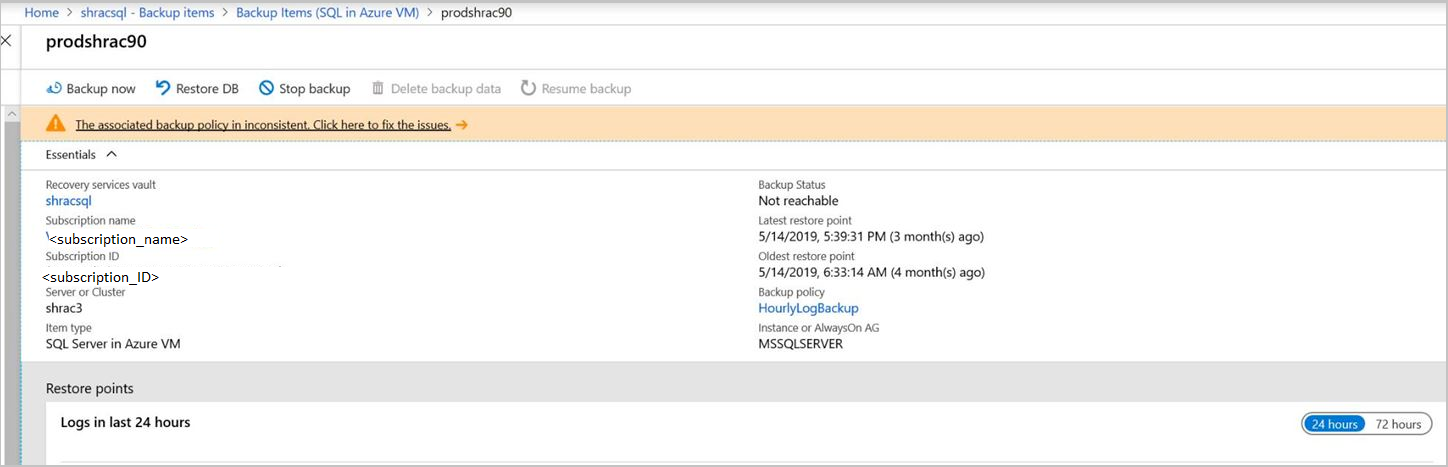
Etkilenen tüm öğeler için ilke sürümünü tek bir tıklamayla düzeltebilirsiniz:
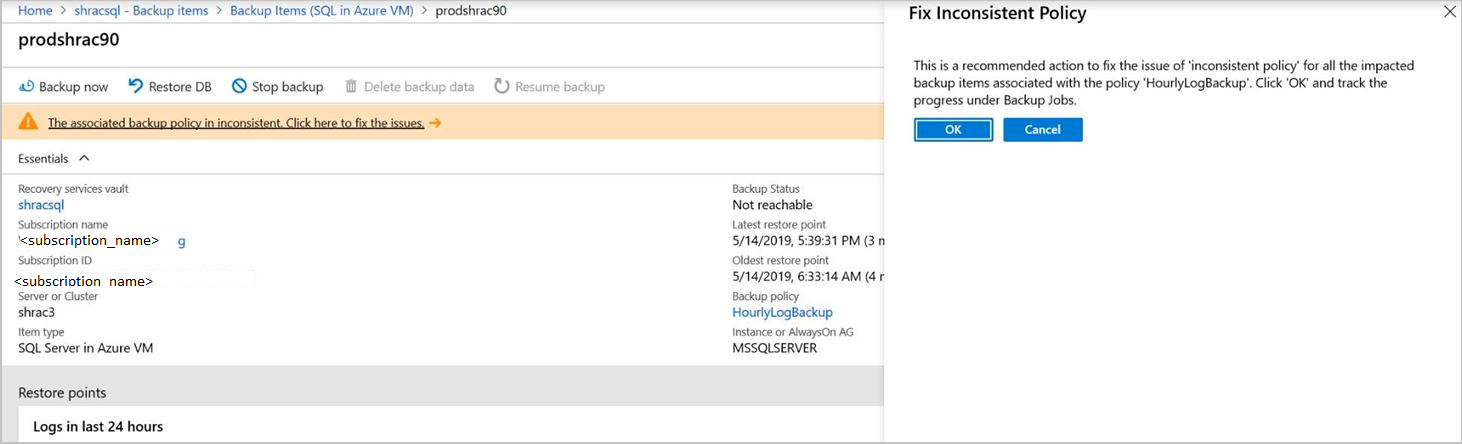
SQL Server örneğinin kaydını kaldırma
Sunucunun kaydını kaldırmadan önce geçici silmeyi devre dışı bırakın ve ardından tüm yedekleme öğelerini silin.
Not
Yumuşak silme özelliği etkinleştirilmiş olan yedekleme öğelerinin silinmesi, 14 gün boyunca saklanmasına yol açar ve öğelerin tamamen kaldırılmasını beklemeniz gerekir. Ancak, yumuşak silme etkin durumdayken yedekleme öğelerini sildiyseniz, silme işlemini geri alabilirsiniz, yumuşak silmeyi devre dışı bırakabilir ve hemen kaldırılmaları için yeniden silebilirsiniz. Daha fazla bilgi edinin
Korumayı devre dışı bırakdıktan sonra ancak kasayı silmeden önce SQL Server örneğinin kaydını kaldırın.
Kasa panosundaki Yönet'in altında Yedekleme Altyapısı'nı seçin.
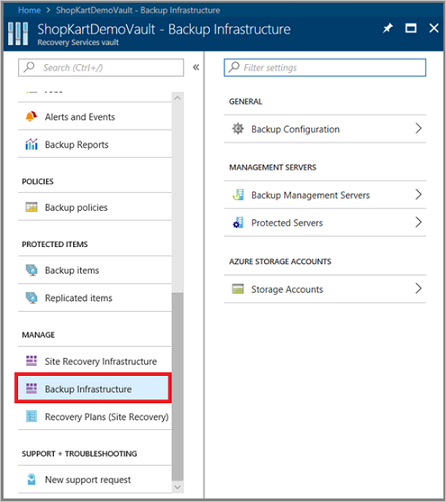
Yönetim Sunucuları'nın altında Korumalı Sunucular'ı seçin.
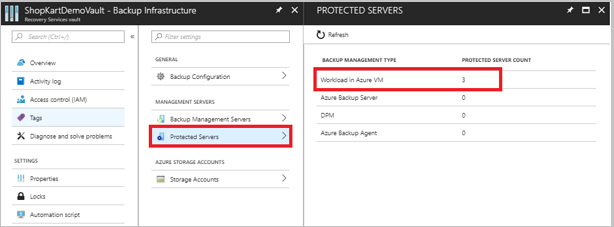
Korumalı Sunucular'da kaydı kaldıracak sunucuyu seçin. Kasayı silmek için tüm sunucuların kaydını kaldırmanız gerekir.
Korumalı sunucuya sağ tıklayın ve Kaydı Kaldır'ı seçin.
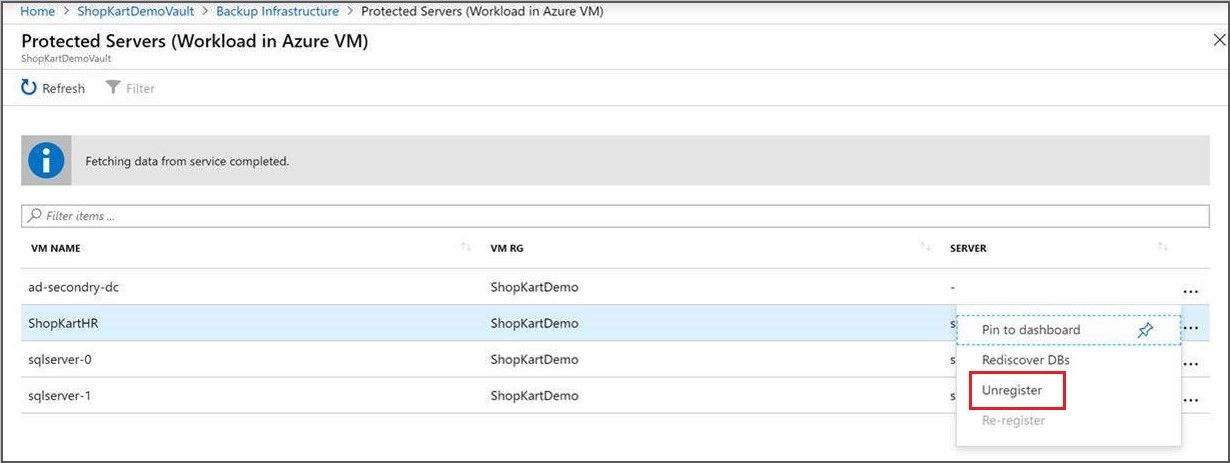
SQL Server VM'sinde uzantıyı yeniden kaydetme
Bazen VM'de iş yükü uzantısı bir nedenden dolayı etkilenebilir. Böyle durumlarda, VM'de tetiklenen tüm işlemler başarısız olur. Daha sonra uzantıyı VM'de yeniden kaydetmeniz gerekebilir. Yeniden kaydetme işlemi, işlemlerin devam etmesi için vm'de iş yükü yedekleme uzantısını yeniden yükler. Bu seçeneği Kurtarma Hizmetleri kasasında Yedekleme Altyapısı altında bulabilirsiniz.
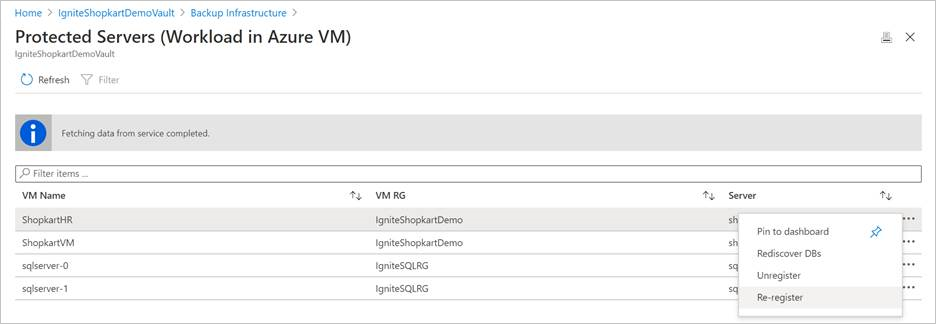
Bu seçeneği dikkatli kullanın. Zaten iyi durumda olan bir uzantıya sahip bir VM'de tetiklendiğinde, bu işlem uzantının yeniden başlatılmasına neden olur. Bu, devam eden tüm işlerin başarısız olmasına neden olabilir. Yeniden kaydetme işlemini tetiklemeden önce bir veya daha fazla belirti olup olmadığını denetleyin.
Yedeklenen VM taşındığında/silindiğinde veritabanı yedeklemeyi yönetme
Yedeklenen SQL VM, 'Resource Move' kullanılarak silinir veya taşınır. Deneyim, yeni VM'nin aşağıdaki özelliklerine bağlıdır.
| Yeni VM aboneliği | Yeni VM Adı | Yeni VM Kaynak grubu | Yeni VM Bölgesi | Deneyim |
|---|---|---|---|---|
| Aynısı | Aynısı | Aynısı | Aynısı |
Eski VM'nin yedeklemelerine ne olacak? Eski VM'de yedeklemelerin durdurulacağını belirten bir uyarı alırsınız. Yedekleme verileri son etkin ilkeye göre korunur. İlkeye göre tüm yedekleme verileri temizlendikten sonra korumayı durdurabilir, verileri silebilir ve eski VM'nin kaydını silebilirsiniz. Eski VM'den yeni VM'ye yedekleme verileri nasıl alınır? Yeni sanal makinede hiçbir SQL yedeklemesi otomatik olarak tetiklenmeyecek. VM'yi aynı kasaya yeniden kaydetmeniz gerekir. Ardından geçerli bir hedef olarak görünür ve SQL verileri alternatif konum kurtarma özelliği aracılığıyla en son kullanılabilir noktaya geri yüklenebilir. SQL verilerini geri yükledikten sonra SQL yedeklemeleri bu makinede devam eder. VM yedeklemesi, önceden yapılandırılmışsa olduğu gibi devam eder. |
| Aynısı | Aynısı | Farklı | Aynısı |
Eski VM'nin yedeklemelerine ne olacak? Eski VM'de yedeklemelerin durdurulacağını belirten bir uyarı alırsınız. Yedekleme verileri son etkin ilkeye göre korunur. İlkeye göre tüm yedekleme verileri temizlendikten sonra korumayı durdurabilir, verileri silebilir ve eski VM'nin kaydını silebilirsiniz. Eski VM'den yeni VM'ye yedekleme verileri nasıl alınır? Yeni sanal makine farklı bir kaynak grubunda olduğundan, yeni bir makine olarak değerlendirilir ve sql yedeklemelerini (ve daha önce yapılandırılmışsa VM yedeklemesini de) aynı kasada açıkça yapılandırmanız gerekir. Ardından, alternatif konum kurtarma yoluyla eski VM'nin SQL yedekleme öğesini yeni VM'ye geri yüklemek için devam edin. SQL yedeklemeleri artık devam edecektir. |
| Aynısı | Aynısı | Aynı veya farklı | Farklı |
Eski VM'nin yedeklemelerine ne olacak? Eski VM'de yedeklemelerin durdurulacağını belirten bir uyarı alırsınız. Yedekleme verileri son etkin ilkeye göre korunur. İlkeye göre tüm yedekleme verileri temizlendikten sonra korumayı durdurabilir, verileri silebilir ve eski VM'nin kaydını silebilirsiniz. **Eski VM'den yeni VM'ye yedekleme verileri nasıl alınır? Yeni sanal makine farklı bir bölgede olduğundan SQL yedeklemelerini yeni bölgedeki bir kasaya yapılandırmanız gerekir. Yeni bölge eşleştirilmiş bir bölgeyse, eski VM'nin SQL yedekleme öğesinden 'bölgeler arası geri yükleme' özelliği aracılığıyla SQL verilerini en son kullanılabilir belirli bir noktaya geri yüklemeyi seçebilirsiniz. Yeni bölge eşleştirilmemiş bir bölgeyse, önceki SQL yedekleme öğesinden doğrudan geri yükleme desteklenmez. Ancak verileri eski vm'nin SQL yedekleme öğesinden dosya olarak geri yükleme seçeneğini belirleyerek verileri eski bölgedeki bir VM'deki bağlı bir paylaşıma alabilir ve ardından yeni VM'ye bağlayabilirsiniz. |
| Farklı | Aynı veya farklı | Aynı veya farklı | Aynı veya farklı |
Eski VM'nin yedeklemelerine ne olacak? Eski VM'de yedeklemelerin durdurulacağını belirten bir uyarı alırsınız. Yedekleme verileri son etkin ilkeye göre korunur. İlkeye göre tüm yedekleme verileri temizlendikten sonra korumayı durdurmayı ve verileri silmeyi ve eski VM'nin kaydını silmeyi seçebilirsiniz. Eski VM'den yeni VM'ye yedekleme verileri nasıl alınır? Yeni sanal makine farklı bir abonelikte olduğundan, sql yedeklemelerini yeni abonelikteki bir kasaya yapılandırmanız gerekir. Farklı abonelikteki yeni bir kasaysa, önceki SQL yedekleme öğesinden doğrudan geri yükleme desteklenmez. Ancak eski VM'nin SQL yedekleme öğesinden dosya olarak geri yükleme seçeneğini belirleyerek verileri eski aboneliğin vm'sindeki bağlı bir paylaşıma alabilir ve ardından yeni VM'ye bağlayabilirsiniz. |
Sonraki adımlar
Daha fazla bilgi için bkz . SQL Server veritabanında yedekleme sorunlarını giderme.





